Ilmainen Morse Code Translator -ohjelmisto morsekoodin kääntämiseen Windowsissa
Morsekoodi(Morse code) koodaa yksinkertaisen tekstin pisteiden, väliviivojen/yksityiskohtien ja välilyöntien sarjaksi. Se on yksi varhaisimmista menetelmistä, joita käytetään viestien välittämiseen ääni- tai visuaalisten signaalien muodossa. Morsekoodimenetelmää käytetään(Morse) ensisijaisesti tietoliikenteessä ja se on kuuluisa radioamatöörien keskuudessa.
Nyt, jos haluat kääntää morsekoodia Windows 11/10 -tietokoneellasi, tämä artikkeli auttaa sinua varmasti. Tässä viestissä luetellaan joitain menetelmiä, joilla voit kääntää morsekoodia. Mainittujen ratkaisujen avulla voit kääntää tavallisen tekstiviestin vastaavaan morsekoodiin. Voit myös muuntaa morsekoodin takaisin tavalliseksi tekstiksi. Halutessasi voit myös toistaa morsekoodin äänen sekä ladata äänen. Katsotaanpa nyt tärkeimpiä tapoja kääntää morse-koodia(translate morse code) Windows 11/10:ssä.
Kuinka voin muuntaa morsekoodin(Morse) englanninkieliseksi tekstiksi?
Voit muuntaa morsekoodin englanninkieliseksi(English) millä tahansa luetelluista tavoista. Voit käyttää ilmaista Windows - sovellusta, ohjelmistoa tai verkkopalvelua, jonka avulla voit kääntää morsekoodin tavalliseksi tekstiksi. Windows 11/10 :n komentorivikäyttöliittymän kautta . Olemme keskustelleet kaikista näistä menetelmistä yksityiskohtaisesti, ja voit tarkistaa ne alta.
Morse(Morse Code) -koodin kääntäminen Windows 11/10 :ssä
Tässä ovat tärkeimmät menetelmät, joita voit käyttää morse-koodin kääntämiseen Windows 11/10 :ssä:
- Käytä(Use) ilmaista morsekoodin(Morse) kääntäjää nimeltä Morse Translator kääntääksesi morsekoodin.
- Käännä(Translate) morsekoodi komentoriviliittymän kautta.
- Käytä ilmaista Windows 11/10 -sovellusta morsekoodin kääntämiseen.
- Käännä(Translate) morsekoodi ilmaisella verkkopalvelulla.
Keskustelkaamme yksityiskohtaisesti yllä olevista morsekoodin käännösmenetelmistä!
1] Käytä(Use) ilmaista Morse Code Translatoria(Morse Code Translator) nimeltä Morse Translator
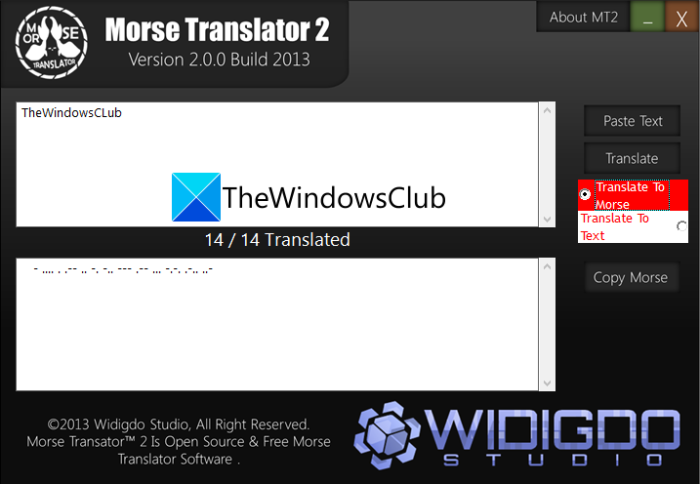
Voit käyttää morsekoodin kääntämiseen käytettyä työpöytäsovellusta. Windows 11/10 :ssä on saatavilla muutamia ilmaisia ohjelmistoja morsekoodin kääntämiseen . Tässä aiomme käyttää tätä ilmaista ohjelmistoa nimeltä Morse Translator morsekoodin koodaamiseen tai purkamiseen.
Morse Translator on ilmainen ja avoimen lähdekoodin morsekoodin kääntäjä. Sen avulla voit muuntaa tavallisen tekstin morsekoodiksi ja päinvastoin. Voit käyttää sen Translate to Morse- tai Translate to Text -muunnostilaa morsekoodin koodaamiseen tai purkamiseen. Katsotaanpa vaiheet morsekoodin kääntämiseksi tällä ilmaisella ohjelmistolla.
Morsekoodin kääntäminen ilmaisella Morse Code (Morse Code)Translator(Morse Code Translator) -ohjelmistolla:
Tässä ovat vaiheet Morse Translatorin(Morse Translator) käyttämiseksi morsekoodin koodaamiseen tai purkamiseen:
- Ensinnäkin lataa ja asenna tämä ilmainen ohjelmisto tietokoneellesi.
- Käynnistä seuraavaksi tämän sovelluksen graafinen käyttöliittymä .(GUI)
- Kirjoita nyt teksti tai morsekoodi yllä olevaan osioon.
- Valitse sen jälkeen muunnostila kääntääksesi morseksi(Translate to Morse) tai kääntää tekstiksi(Translate to Text) tarpeen mukaan.
- Napauta sitten Käännä(Translate) - painiketta kääntääksesi morsekoodi.
Voit tarkastella morsekoodin käännöksiä Käännetty(Translated) - osiossa. Jos haluat, voit kopioida morsekoodin ja liittää sen minne haluat. Hanki tämä ohjelmisto täältä(here) .
Lue: (Read:) Tekstin kääntäminen pistekirjoitukseksi Windowsissa.(How to translate Text to Braille in Windows.)
2] Käännä(Translate) morsekoodi komentoriviliittymän kautta
Voit myös kääntää morsekoodia komentoriviliittymän avulla. Tätä varten käytämme ilmaisia konsolipohjaisia morsekoodin kääntäjiä. Tässä on kaksi ohjelmistoa, joita voit käyttää morsekoodin kääntämiseen komentokehotteen kautta:
- Äreä
- Morsen mestari
1] Morose
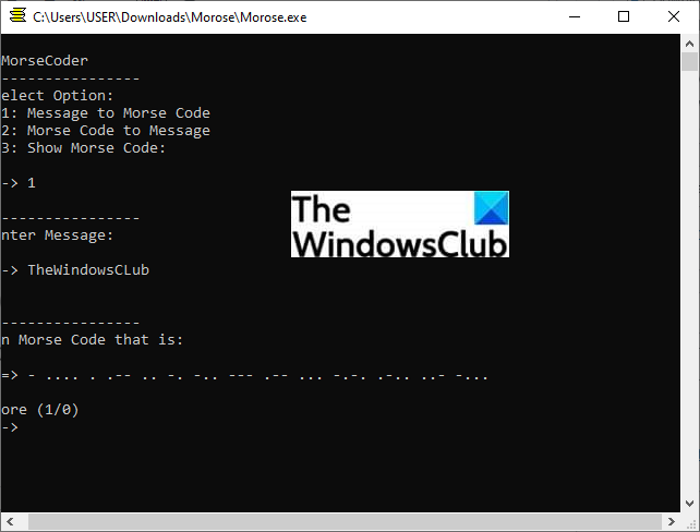
Morose on ilmainen, avoimen lähdekoodin ja kannettava morsekoodin kääntäjä, joka toimii komentokehotteessa. Sen avulla voit muuntaa tekstiviestin morsekoodiksi, morsekoodin tekstiksi ja tarkastella morsekoodien käännöksiä. Katsotaanpa vaiheet tekstin muuntamiseksi morsekoodiksi tai päinvastoin komentokehotteen(Command Prompt) kautta .
Windows 11/10 :n komentoriviliittymän avulla
Voit koodata tai purkaa morsekoodin komentokehotteen(Command Prompt) kautta noudattamalla alla olevia ohjeita :
- Lataa tämä ilmainen ohjelma.
- Käynnistä sovellus komentokehotteessa.
- Valitse muunnostila.
- Kirjoita viestisi.
- Paina Enter nähdäksesi käännöksen.
Lataa ensin tämä ohjelmisto ja pura ZIP-kansio(extract the ZIP folder) . Suorita nyt Morose- sovellus; se avautuu komentokehotteeseen.
Seuraavaksi sinun on valittava muunnostila kehotteen mukaisesti; syötä 1 valitaksesi viestin(Message) morsekoodiksi muunnostilan, paina 2 kääntääksesi morsekoodin (Morse Code)viestiksi(Morse Code) tai paina 3 näyttääksesi morsekoodimerkit .(Message)
Kirjoita sen jälkeen viestisi tekstinä tai morsekoodina valitun muunnostavan mukaisesti. Paina lopuksi Enter - painiketta ja se näyttää sinulle morsekoodin käännöksen.
Voit kopioida morsekoodin ja jakaa sen muiden kanssa.
Lataa se osoitteesta sourceforge.net .
2] Morsemestari
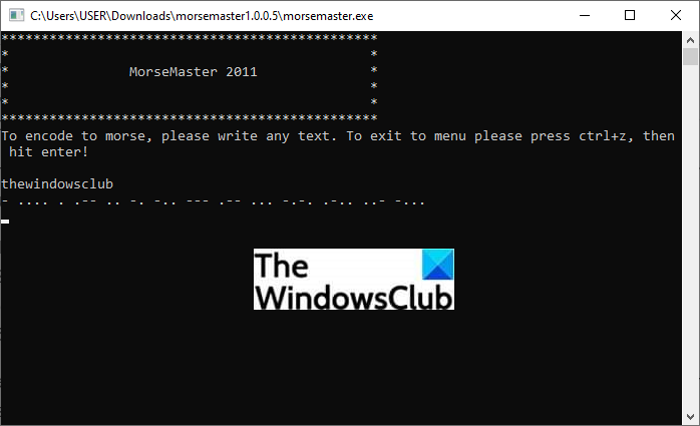
Morse Master on ilmainen konsolipohjainen morsekoodin käännös. Se on ilmainen ja kannettava. Sen avulla voit muuntaa pelkän tekstiviestin morsekoodiksi ja päinvastoin. Katsotaan kuinka se toimii.
Lataa se vain tästä(it here) ja suorita sovellustiedosto. Tämä ohjelmisto käynnistyy sitten komentokehotteessa ja näyttää sinulle erilaisia komentoja. Tässä ovat tärkeimmät komennot, jotka se pyytää syöttämään:
- Paina 1 avataksesi Asetukset.
- Paina 2 koodataksesi.
- Kirjoita 3 purkaaksesi.
- Poistu painamalla 5.
Voit muuntaa tekstin morsekoodiksi kirjoittamalla 2 tai kääntääksesi morsekoodin painamalla 3. Noudata sen jälkeen näytön ohjeita ja kirjoita sitten syöttöteksti tai morsekoodi nähdäksesi vastaava käännös. Voit yksinkertaisesti kopioida käännöksen leikepöydälle käyttääksesi sitä.
Katso: (See:) Kuinka koodata ja purkaa binaarista tekstiä ja päinvastoin(How to code and decode from Binary to Text and vice versa)
3] Käytä(Use) ilmaista Windows 11/10 -sovellusta morsekoodin kääntämiseen
Voit myös käyttää ilmaista Windows 11/10 -sovellusta morsekoodin kääntämiseen. Tässä on joitain hyviä sovelluksia, joita voit käyttää:
- Morsen lähettäjä
- Morsea
- Vaihda aakkoset
1] Morsen lähettäjä

Morse Sender on Windows 11/10 -sovellus, joka kääntää tekstin morsekoodiksi tai päinvastoin. Se tarjoaa tekstin(Text) morseksi ja morseksi (Morse)tekstiksi (Morse)muunnostilat(Text) käännösten suorittamista varten . Voit yksinkertaisesti asentaa tämän sovelluksen tietokoneellesi ja käynnistää sen. Päänäytössä voit valita joko Tekstistä morseksi (Text)tai(Morse) Morse tekstiksi (Morse)-tilan(Text) ja kirjoittaa sitten syöttöviestisi. Se näyttää morsekoodin käännöksen reaaliajassa.
Voit myös soittaa morsekoodiääntä. Tämän lisäksi voit myös jakaa morsekoodin Twitterin(Twitter) , Facebookin(Facebook) , sähköpostin(Email) jne. kautta.
Hanki se Microsoft Storesta(Microsoft Store) .
2] Morse
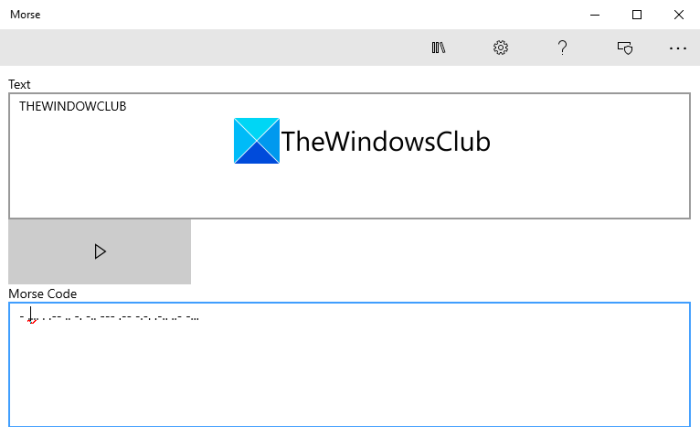
Voit myös kokeilla tätä Windows 11/10 -sovellusta nimeltä Morse . Kuten nimestä voi päätellä, se on kokonaan omistettu tekstin muuntamiseen morsekoodiksi ja päinvastoin. Voit asentaa tämän ilmaisen sovelluksen täältä(from here) ja käynnistää sen sitten tietokoneellasi morsekoodin kääntämisen aloittamiseksi. Sen avulla voit kirjoittaa tekstin tai morsekoodin omistettuun osioon ja tarkastella vastaavaa käännöstä reaaliajassa.
Tämä sovellus tarjoaa myös toistopainikkeen(Play) , jonka avulla voit kuunnella morsekoodiääntä. Tämän lisäksi voit määrittää siirtonopeuden, pisteen/jakotuksen pituuden, taajuuden ja paljon muuta. Sen avulla voit myös tarkastella kaikkia morsekoodin merkkejä, numeroita ja erikoismerkkien käännöksiä.
Katso: (See:) Kääntäjäsovellus Windowsille on hämmästyttävä offline-kääntäjä
3] Vaihda aakkoset
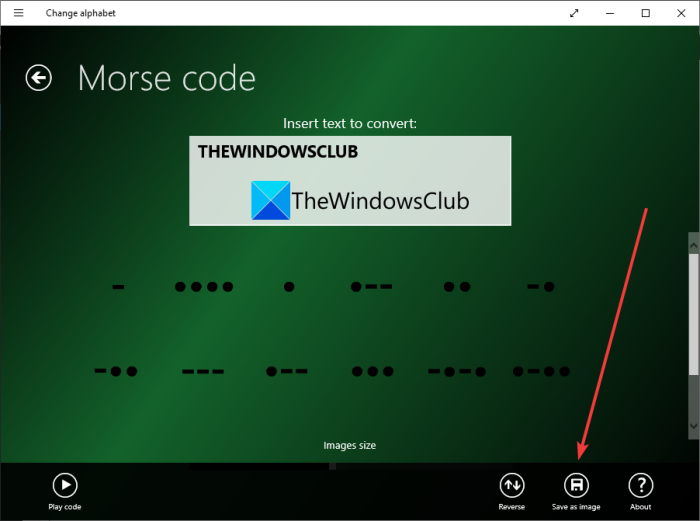
Change Alphabet on ilmainen sovellus tekstin kääntämiseen eri koodeille ja kielille, mukaan lukien morsekoodi. Sen avulla voit muuntaa tekstiviestisi pistekirjoitukseksi(Braille) , perusviittomakieleksi, lippusignaaleiksi ja muuksi. Asenna(Simply) ja käynnistä se ja valitse sitten sen päänäytöstä Morse Code -vaihtoehto. Kirjoita nyt viestisi ja se näyttää morsekoodin käännöksen reaaliajassa. Jos haluat kääntää morsekoodin tekstiksi, voit myös tehdä sen. Tätä varten napauta vain Käänteinen(Reverse) - vaihtoehtoa ja syötä morsekoodi.
Tämä sovellus tarjoaa sinulle kätevän vaihtoehdon tallentaa morsekoodin käännös kuvamuodossa. Voit napsauttaa Tallenna kuvana(Save as image) -painiketta ja viedä morsekoodin PNG- tai JPG - kuvatiedostoon. Tämän lisäksi voit myös kuunnella morsekoodin ääntä napsauttamalla Toista(Play) - painiketta.
Morse Code Dot Dot Dot ja Morse Code Learn and Translate ovat kaksi muuta hyvää Microsoft Storesta(Microsoft Store) saatavilla olevaa sovellusta, jotka kannattaa tarkistaa.
Lue: (Read:) Boostnote on ilmainen koodieditori ja muistiinpanoohjelmisto(Boostnote is a free Code Editor and Note-taking software)
4] Käännä(Translate) morsekoodi ilmaisella verkkopalvelulla
Toinen tapa kääntää morsekoodi on käyttää ilmaista verkkopalvelua. Löydät Internetistä monia verkkosivustoja, joiden avulla voit koodata tai purkaa morsekoodia. Tässä on joitain parempia morsekoodin kääntäjiä verkossa:
- Morsekoodin maailma
- Morse-dekooderi
1] Morsekoodimaailma
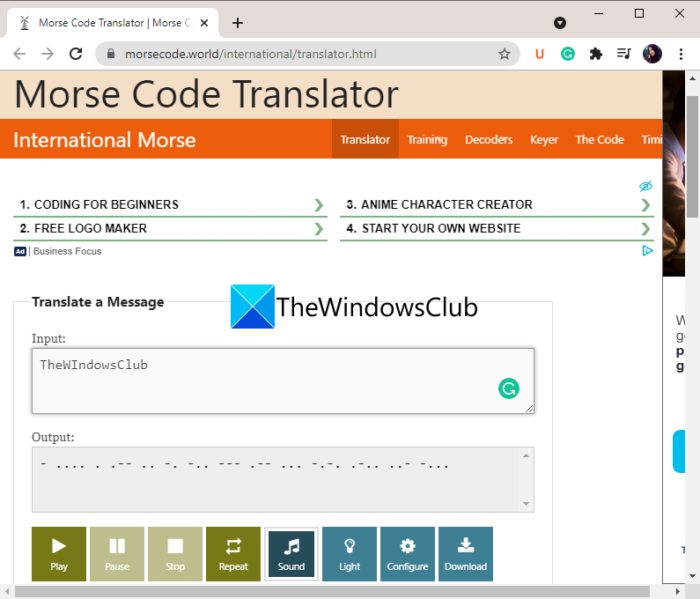
Morse Code World on ilmainen online-sivusto, joka tarjoaa useita morsekoodiresursseja. Useiden morsekoodityökalujen lisäksi se tarjoaa sinulle myös morsekoodin kääntäjän. Tämän työkalun avulla voit helposti muuntaa tavallisen tekstin morsekoodiksi. Sen avulla voit myös kääntää morsekoodin tekstiviestiksi.
Avaa vain Morse Code Worldin verkkosivusto(website) verkkoselaimella; varmista, että olet sen Kääntäjä(Translator) - sivulla. Kirjoita nyt teksti Input -osioon. Vastaava morsekoodin käännös näkyy Output -osiossa reaaliajassa. Jos haluat muuntaa morsekoodin tavalliseksi tekstiksi, kirjoita morsekoodisi Input -osioon, niin viesti näkyy Outputissa(Output) .
Tämä online-morsekoodin kääntäjä tarjoaa myös hienoja ominaisuuksia. Sen avulla voit toistaa morsekoodiääntä ja määrittää ääniasetuksia, kuten taajuutta, äänityyppiä, äänenvoimakkuutta, merkkinopeutta jne. Voit ladata morsekoodiäänen WAV -äänitiedostona. Sen lisäksi voit jakaa morsekoodin käännöksen käyttämällä tietokoneellesi asennettua sovellusta.
2] Morse-dekooderi
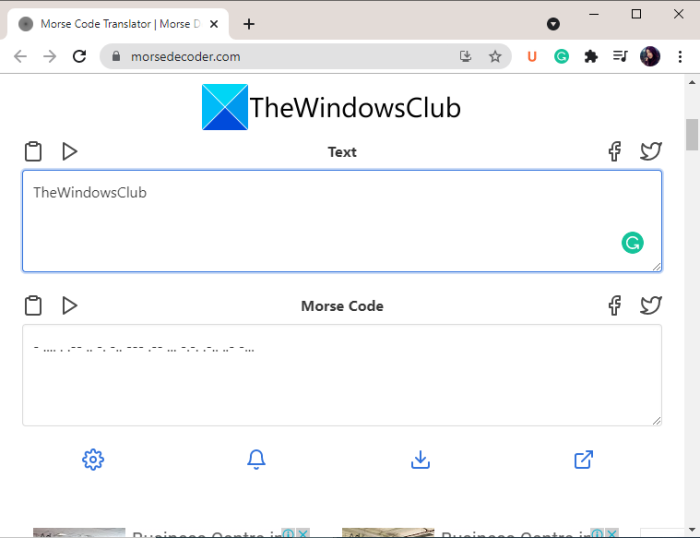
Morse Decoder on loistava ilmainen online-työkalu morsekoodin kääntämiseen. Sen avulla voit muuntaa tekstiä morsekoodiksi verkossa ja päinvastoin. Syötä(Simply) syöttämäsi teksti morsekoodiin ja vastaava käännös näytetään reaaliajassa. Yksinkertaisen muunnosominaisuuden lisäksi se tarjoaa joitain muita käteviä toimintoja, jotka ovat:
- Voit kuunnella pelkkää tekstiviestiä sekä toistaa morsekoodin ääniä.
- Sen avulla voit ladata morsekoodiäänen.
- Sen avulla voit nopeasti kopioida morsekoodin leikepöydälle.
- Voit jopa jakaa morsekoodin käännöksen suoraan Facebook- tai Twitter - tilillesi.
- Se tarjoaa oman morsenkirjoituskouluttajasivun morsekoodikielen(Morse Typing Trainer) oppimiseen.
Kokeile tätä työkalua osoitteessa morsedecoder.com .
Onko olemassa sovellusta, joka kääntää morsekoodin(Morse) ?
Kyllä, on olemassa useita sovelluksia, jotka kääntävät morsekoodia. Jos etsit ilmaista sovellusta Windows 11/10 -alustalle, voit käyttää näitä ilmaisia sovelluksia nimeltä Morse Sender tai Change Alphabet. Molempien sovellusten avulla voit kääntää tekstiä morsekoodiksi tai päinvastoin. Voit jopa kuunnella morsekoodin ääntä näiden sovellusten avulla. Olemme keskustelleet näistä morse-koodin kääntäjäsovelluksista artikkelissa; voit tarkistaa ne yllä.
Se siitä!
Related posts
Sanakirja .NET on työpöydän kääntäjäsovellus Windows PC:lle
CudaText on ilmainen koodieditori Windows-ohjelmoijille
SynWrite Editor: ilmainen teksti- ja lähdekoodieditori Windows 10:lle
SnipAway on ilmainen koodieditori Windows 10:lle
Windowsin virhekoodien ja viestien hakutyökalut
Jaa tiedostoja kenen tahansa kanssa Send Anywhere for Windows PC:n avulla
Paras ilmainen Partition Manager -ohjelmisto Windows 11/10:lle
Lingoes on ilmainen tekstinkääntäjä ja sanakirjaohjelmisto Windows PC:lle
Paras ilmainen viivakoodinlukijaohjelmisto Windows 10:lle
Freeplane on ilmainen mielenkartoitusohjelmisto Windows 11/10:lle
Ashampoo WinOptimizer on ilmainen ohjelmisto Windows 10:n optimointiin
Muunna AVCHD MP4:ksi näiden ilmaisten Windows 11/10 -muuntimien avulla
Parhaat ilmaiset Photo to Cartoon -verkkotyökalut ja -ohjelmistot Windows PC:lle
Paras ilmainen molekyylimallinnusohjelmisto Windows 10:lle
Luo verkkoystävällisiä kuvia Bzzt:llä! Kuvaeditori Windows PC:lle
Paras ilmainen ohjainpäivitysohjelmisto Windows 11/10:lle
Windows Search Vaihtoehtoiset työkalut Windows 10:lle
Laskujen asiantuntija: ilmainen lasku-, varasto- ja laskutusohjelmisto Windowsille
Long Path Fixer Tool korjaa Path Too Long -virheet Windows 10:ssä
Alt-Tab Terminator parantaa Windowsin oletusarvoista ALT-Tab-toimintoa
